
Mục lục:
- Quân nhu
- Bước 1: Tháo nhãn dán ở bên trong vỏ máy
- Bước 2: Xác định vị trí các lỗ Nhỏ ở trên cùng / dưới cùng / trái / phải
- Bước 3: Ngạc nhiên trước nội dung đằng sau bìa sau
- Bước 4: Tháo băng nhiệt / teflon (vàng)
- Bước 5: Bẻ cong bảng điều khiển qua để lộ các điểm hàn
- Bước 6: Đánh giá các bộ phận của bạn
- Bước 7: Đánh giá các mảnh RileyLink
- Bước 8: Chơi xung quanh với vị trí
- Bước 9: Kiểm tra phân cực
- Bước 10: Hàn dây sạc Qi vào RileyLink
- Bước 11: Kiểm tra sạc Qi của RileyLink
- Bước 12: Tháo khoan và bo mạch điều khiển vỏ iPhone
- Bước 13: Dán lại Nhãn dán ở mặt trong của vỏ máy
- Bước 14: Xác minh rằng tín hiệu RileyLink là tốt
- Bước 15: Kinh ngạc trước công việc của bạn
- Tác giả John Day [email protected].
- Public 2024-01-30 13:30.
- Sửa đổi lần cuối 2025-01-23 15:14.

Tài liệu hướng dẫn này trình bày cách tích hợp một thiết bị có tên RileyLink vào Hộp đựng pin iPhone X.
Thông tin này được xây dựng chủ yếu dựa trên @Phil Garber, người đã viết một bài báo tuyệt vời trên Medium về cách làm vỏ iPhone 6/7/8. Xem bài viết của anh ấy TẠI ĐÂY.
Ai muốn cái này?
- Bệnh nhân tiểu đường loại 1 đang sử dụng Loop để kiểm soát bệnh tiểu đường của họ
- Nếu bạn chưa biết Loop là gì, bạn có thể tìm hiểu thêm tại đây: LoopDocs
Vấn đề này giải quyết vấn đề gì?
-
Đối với người dùng Loop, có một số mục bắt buộc
- Bơm insulin được hỗ trợ
- Máy theo dõi đường huyết liên tục được hỗ trợ
- RileyLink (Nhận RileyLink)
- Trong hầu hết các trường hợp, người dùng Loop cần mang theo Điện thoại của họ trong một túi và RilelyLink của họ trong một túi khác
- Có một cơ hội tốt là bạn có thể quên RileyLink hoặc đánh mất nó trong một chiếc ghế dài cushon
- Mọi người thường không bao giờ quên điện thoại của họ
Sửa đổi vỏ RilelyLink iPhone X lấy một hộp đựng pin bình thường cho iPhone và sửa đổi nó để bạn có thể đặt RileyLink bên trong ngăn chứa pin để tạo ra một vật dụng duy nhất mang theo bên mình.
TUYÊN BỐ TỪ CHỐI
- Vòng lặp vốn dĩ rất nguy hiểm và KHÔNG được y tá, bác sĩ hoặc nhà cung cấp máy bơm insulin và CGM của bạn hỗ trợ. Vui lòng đọc kỹ về nó trước khi tiếp tục. Tài liệu hướng dẫn này chỉ cung cấp hướng dẫn về cách đặt RileyLink vào vỏ điện thoại và không đưa ra đề xuất về cách sử dụng Vòng lặp phần mềm.
- Việc sửa đổi RileyLink của bạn có thể làm mất hiệu lực bảo hành của bạn
Quân nhu
- Thiết bị RileyLink (Tải RileyLink)
-
Hộp đựng pin iPhone do bạn lựa chọn
- Đối với hướng dẫn này, tôi đã chọn một cái cũng hỗ trợ sạc Qi (bạn sẽ thấy tại sao)
- Hộp đựng pin iPhone X Newdry có hỗ trợ Qi
- Một cái mỏ hàn hoặc một người bạn với một cái
- Hàn
- Một số dây AWG nhỏ dự phòng (đề phòng)
- Thợ thoát y dây
- Dao Exacto
- Tuốc nơ vít nhỏ (philips và đầu phẳng)
- Một mét dài
- Cái nhíp
- Một RileyLink dự phòng (trong trường hợp bạn làm hỏng nó) - Việc hàn rất đơn giản nên tôi không có bản dự phòng
- Băng keo điện (hoặc sử dụng lại băng dính có trong hộp đựng)
- Khoan hoặc Dremel để cắt mở cổng sạc trên vỏ máy
Bước 1: Tháo nhãn dán ở bên trong vỏ máy

Bạn sẽ thấy bên trong vỏ có một nhãn dán cho bạn biết cách trượt điện thoại vào. Chỉ cần sử dụng dao chính xác hoặc vật dụng tương tự để cạy nó ra và bóc nó ra.
Lưu hình dán.
Bước 2: Xác định vị trí các lỗ Nhỏ ở trên cùng / dưới cùng / trái / phải

Xác định vị trí các lỗ nhỏ này trong vỏ và sử dụng một tuốc nơ vít nhỏ để đẩy chúng. Phần này là khó. Các lỗ cho phép bạn mở móc khóa nhựa giữ nắp lưng.
Trước tiên, tôi thấy dễ nhất là chọc các lỗ dưới cùng rồi nhẹ nhàng cạy nắp sau trong khi tôi làm việc xung quanh các lỗ khác.
Bước 3: Ngạc nhiên trước nội dung đằng sau bìa sau

Nắp sau sẽ bật ra (cuối cùng). Bạn sẽ có thể xác định những điều sau:
- Vòng dây đồng là bộ sạc Qi. Nó được gắn vào một bảng điều khiển và được hàn vào bảng chính ở phía dưới
- Pin được hàn vào bo mạch chính ở hai nơi
- Đừng lo lắng về bo mạch chính, chúng tôi sẽ cắt nó ra
Bước 4: Tháo băng nhiệt / teflon (vàng)

Bóc lớp băng dính giữ bộ sạc Qi và bo mạch với pin. Lưu băng!
Bước 5: Bẻ cong bảng điều khiển qua để lộ các điểm hàn

Bóc bột ra khỏi vỏ và sau đó uốn cong nó xuống và hướng về phía dưới cùng nơi nó được kết nối với bảng điều khiển. Thao tác này sẽ tiết lộ nơi kết nối bảng sạc Qi và pin với bảng điều khiển.
Chúng tôi sẽ sử dụng mỏ hàn ở đây để loại bỏ chất hàn và dây dẫn từ hai cực pin và dây màu xanh và đỏ vào bảng mạch sạc Qi.
Mẹo chuyên nghiệp: Sử dụng thuốc hàn trên bàn ủi của bạn để thêm một số "chất trợ dung" vào bàn ủi của bạn trước khi chạm vào các đốm màu hàn trên bảng và sau đó dùng nhíp để loại bỏ từng dây một.
Tháo pin khỏi vỏ và tái chế
Tháo bộ sạc Qi và bo mạch Qi khỏi hộp đựng
Bước 6: Đánh giá các bộ phận của bạn



Bạn nên có
- Một trường hợp với một bảng điều khiển vẫn còn đó
- Một bộ pin hiện đã được sử dụng riêng và cần được tái chế
- Bộ sạc Qi và bo mạch với hai dây (đỏ / xanh)
Bước 7: Đánh giá các mảnh RileyLink

Nếu RileyLink của bạn nằm trong một trường hợp, hãy xóa nó.
Bạn nên có
- Một bộ pin LIPO
- Một bảng chính RileyLink
Tìm hai thiết bị đầu cuối trên bảng RileyLink có nội dung "AUX_POWER". Chúng tôi sẽ cần nó sau.
Bước 8: Chơi xung quanh với vị trí



Đây là nơi bạn có thể tìm hiểu về vị trí để xem điều gì phù hợp nhất
Các ràng buộc được đề xuất
- Ăng-ten RileyLink cần một đường dẫn rõ ràng và phải hướng về phía TẢI XUỐNG để tránh gây nhiễu các ăng-ten khác trong điện thoại của bạn
- Cuộn dây Qi phải nằm ở tâm điểm chết ở mặt sau của vỏ máy
- Tôi cũng muốn công tắc nguồn RileyLink của mình hướng ra bên ngoài vỏ
Bước 9: Kiểm tra phân cực


Chúng tôi muốn thực hiện kiểm tra cực tính trước để đảm bảo chúng tôi biết chân nào trên RileyLink là + ve / -ve
Ở đây bạn có thể thấy thiết bị đầu cuối gần nhất với EDGE của bảng là + VE
Tôi đã kiểm tra điều này bằng cách cắm cáp USB-mini vào RileyLink và đo điện áp
Tín dụng thêm
Bạn có thể cũng nên xác nhận điện áp và cực tính của Bộ sạc Qi bằng cách đặt một bộ sạc cảm ứng trên các cuộn dây và sau đó đo điện áp giữa cáp màu đỏ và màu xanh lam
Bước 10: Hàn dây sạc Qi vào RileyLink

Tùy thuộc vào vị trí của bạn, hàn dây màu đỏ với đầu cuối + ve trên RileyLink và dây màu xanh lam vào đầu cuối -ve.
Mẹo chuyên nghiệp
- Áp dụng chất hàn vào bàn ủi của bạn và sau đó áp dụng một số vào dây trần cũng như một đốm màu nhỏ vào các đầu nối RileyLink AUX_POWER.
- Điều này áp dụng từ thông và chất hàn cho cả hai và "thiếc" chúng để dễ hàn với nhau hơn
Tôi thực sự đã tạo ra một mớ hỗn độn về điều này và quyết định hoán đổi dây của riêng mình bằng cách sử dụng lại những dây đã có ở đó.
Trong trường hợp của tôi, RileyLink bị lộn ngược nên tôi đã hàn vào mặt sau của bảng RileyLink.
Bước 11: Kiểm tra sạc Qi của RileyLink

Thiết lập này cho phép RileyLink nằm trên một mạch hoàn toàn riêng biệt với iPhone giúp giảm thiểu mọi rủi ro đối với một trong hai thành phần. Điều này cũng có nghĩa là RileyLink cũng có thể được tháo rời khỏi vỏ một cách dễ dàng vì toàn bộ cơ sở hạ tầng sạc của nó được khép kín. Bạn cũng có thể sử dụng cổng mini-USB.
Đặt bộ sạc cảm ứng lên các cuộn dây và xem đèn LED sạc RilelyLink (LED đỏ) có sáng không. Nó đã làm! Tuyệt vời!
Điều này bây giờ sẽ cho phép bạn sạc RileyLink bằng cách sử dụng sạc cảm ứng.
Bước 12: Tháo khoan và bo mạch điều khiển vỏ iPhone


Tôi đã từng mơ được sử dụng cổng sạc đi kèm của ốp lưng iPhone. Cắm điện thoại của tôi vào phích cắm bên trong iPhone và chỉ cần sử dụng nó. Nhưng… hết pin nên bảng điều khiển sạc không thích điều đó.
Vì vậy, PlanB
- Tôi kẹp thùng máy vào băng ghế của mình và khoan một lỗ ngày càng lớn
- Một chiếc Dremel cũng có tác dụng, nhưng thứ silicon này cắt rất đẹp. Rất thích một số gợi ý vào thời gian tới.
Ưu điểm của thiết lập này:
- IPhone được sạc trực tiếp bằng cáp nên không có nguy cơ xảy ra sự cố
- Tai nghe hoạt động như hiện tại
- Nó chỉ ít phức tạp hơn mà không có bảng điều khiển
Bước 13: Dán lại Nhãn dán ở mặt trong của vỏ máy


*** Đừng quên! để BẬT RileyLink của bạn:) ***
Điều này sẽ ẩn một số tò mò mà chúng tôi đã làm và cũng làm cho nó trông chuyên nghiệp hơn.
Cài đặt điện thoại của bạn và đóng nắp sau. Nó sẽ chỉ vào đúng vị trí.
Bước 14: Xác minh rằng tín hiệu RileyLink là tốt

Trông chắc chắn.
Bước 15: Kinh ngạc trước công việc của bạn

Bảo vệ phần cứng của bạn bằng băng teflon và sau đó đóng nắp lưng của vỏ máy.
Nhìn! Điện thoại đang sạc RileyLink và nếu tôi cắm cáp Lightning vào điện thoại, nó cũng sẽ sạc!
Đề xuất:
Đồng hồ từ cầu vồng với hiệu ứng cầu vồng đầy đủ và hơn thế nữa: 13 bước (có hình ảnh)

Đồng hồ từ cầu vồng với hiệu ứng cầu vồng đầy đủ và hơn thế nữa: Mục tiêu1) Đơn giản2) Không tốn kém 3) Tiết kiệm năng lượng nhất có thể Đồng hồ từ cầu vồng với hiệu ứng cầu vồng đầy đủ. Mặt cười trên đồng hồ từ. Điều khiển từ xa IR đơn giản Cập nhật 03-nov-18 LDR cho Kiểm soát độ sáng của NeopixelsUpdate 01-jan-
Trình viết chữ nổi Braille đơn giản (Lời nói sang chữ nổi Braille): 8 bước (có Hình ảnh)

Simple Braille Writer (Speech to Braille): Xin chào tất cả mọi người, Tất cả những điều này bắt đầu bằng việc làm một máy vẽ XY đơn giản sau khi hoàn thành nó thành công, tôi nghĩ rằng sẽ phát triển một trình chuyển đổi văn bản từ giọng nói sang chữ nổi Braille đơn giản. Tôi bắt đầu tìm kiếm nó trên mạng và không ngờ giá quá cao. , điều đó đã thúc đẩy tôi
Piston với vòng khóa kết nối thanh: 3 bước

Piston With Connecting Rod Key Ring: Tôi tìm kiếm một ý tưởng ban đầu về một chiếc vòng chìa khóa đặc biệt, một chiếc vòng chìa khóa dành cho thợ cơ khí và những người thích cơ khí
40 $ Kính viễn vọng Siêu viễn vọng USB, Dễ chế tạo, Nhìn thấy Miệng núi lửa trên Mặt trăng: 6 bước (có Hình ảnh)

Kính viễn vọng siêu USB 40 $, Dễ chế tạo, Nhìn thấy Miệng núi lửa trên Mặt trăng: Biến một kính viễn vọng cũ và một webcam thành một kính viễn vọng mạnh mẽ có khả năng nhìn thấy các miệng núi lửa trên mặt trăng. Bên cạnh webcam và ống kính tele, tất cả những gì bạn cần là một số vật liệu ống nước pvc tiêu chuẩn (ống, bộ điều hợp đường kính và endcaps)
Vòng cổ / Vòng đeo tay / Móc khóa Lego nhanh chóng: 3 bước
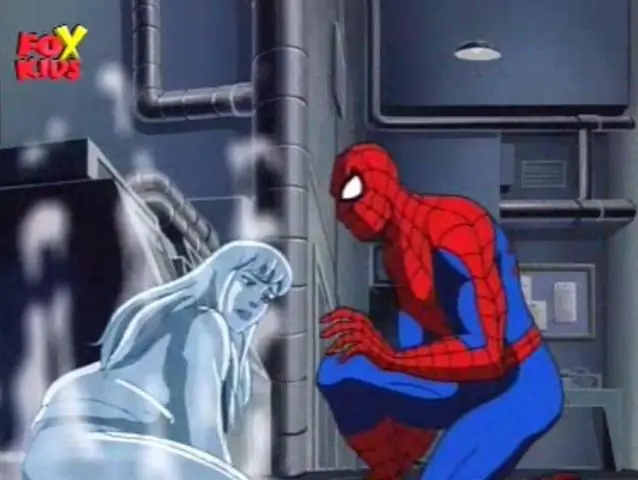
Vòng cổ / Vòng đeo tay / Móc khóa Lego nhanh chóng: Về cơ bản: Tôi chỉ làm điều này vì tôi được truyền cảm hứng từ tất cả những người quý tộc khác của chùm chìa khóa! Đây là lần đầu tiên tôi không sử dụng máy tính nên … yer …. =) Vì vậy, hãy làm tiếp bước và thực hiện một ngày hôm nay
